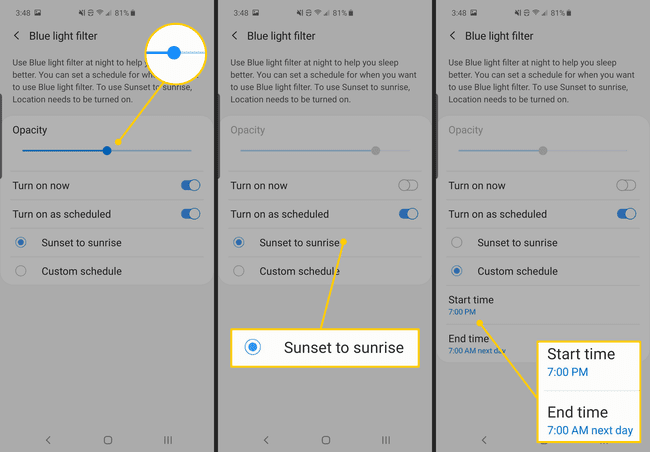როგორ გამოვიყენოთ ღამის რეჟიმი სამსუნგის ტელეფონებისთვის
თუ თქვენ გაქვთ ა სამსუნგის ტელეფონი, თქვენ გაქვთ ორი გზა, რომ გააადვილოთ თქვენი ტელეფონი ღამით წაკითხვა - Samsung Night რეჟიმი და ა სამსუნგი ლურჯი სინათლის ფილტრი. ორივეს ჩართვა ძალიან მარტივია სწრაფი პარამეტრები მენიუ. თქვენ ასევე შეგიძლიათ დაგეგმოთ თითოეული ავტომატურად გახსნა. ჩვენ აგიხსნით განსხვავებებს და გაჩვენებთ, თუ როგორ გამოიყენოთ ისინი.
სამსუნგის ლურჯი სინათლის ფილტრი და ღამის რეჟიმი ოდნავ განსხვავდება ღამის რეჟიმი, რომელიც მოჰყვა Android Pie-ს. ისინი შექმნილია იმისთვის, რომ თქვენი ეკრანი უფრო ადვილად იკითხებოდეს მზის ჩასვლისას. Samsung-ის ღამის რეჟიმი ბნელებს ეკრანზე არსებულ ელემენტებს ისე, რომ სიბნელის დროს თქვენი ტელეფონის ნათელი ეკრანი არ იყოს ისეთივე შოკისმომგვრელი. ლურჯი სინათლის ფილტრი არის პროგრამული გადაწყვეტა, რომელიც ამცირებს თქვენი ეკრანიდან გამომავალ ცისფერი შუქის გამომუშავებას.
განსხვავება Samsung ღამის რეჟიმსა და ლურჯი სინათლის ფილტრს შორის
ღამის რეჟიმი ცვლის თქვენი ტელეფონის მომხმარებლის ინტერფეისის ელემენტებს მათი შებრუნებული ფერებით — თეთრი ხდება შავი და ა.შ. ეს იყენებს Android ღამის რეჟიმს, რომელიც თავდაპირველად იყო დანერგილი
ლურჯი სინათლის ფილტრი გავლენას ახდენს თავად ეკრანის გამომავალზე. სარგებელი ის არის, რომ ის მუშაობს უნივერსალურად, რადგან ის არ ეყრდნობა აპლიკაციებს მითითებების შესაბამისად. ეს უბრალოდ ამცირებს ცისფერი შუქის გამომუშავებას, მიუხედავად იმისა, თუ რა არის თქვენს ეკრანზე. ცისფერი სინათლის ფილტრი არ გახდის თქვენს ეკრანს ბნელს, როგორც ამას ღამის რეჟიმი აკეთებს, მაგრამ კვლევები ვარაუდობენ, რომ ლურჯი შუქის გაფილტვრა დაგეხმარებათ უფრო ადვილად დაიძინოთ და მთლიანობაში უკეთ დაიძინოთ.
ორივე რეჟიმი შეიძლება დაეხმაროს თვალის დაძაბვას და სინათლის მგრძნობელობას ბნელ საათებში.
როგორ ჩართოთ ღამის რეჟიმი ან ლურჯი სინათლის ფილტრი ხელით
ღამის რეჟიმის ან ცისფერი სინათლის ფილტრის ჩართვის უმარტივესი გზაა უბრალოდ გადაფურცვლა ქვემოთ შეტყობინება ჩრდილი. გადაფურცლეთ ქვემოთ მეორედ თქვენი საჩვენებლად სწრაფი პარამეტრები ხატები — ეს არის ხატები, რომლებიც საშუალებას გაძლევთ ჩართოთ და გამორთოთ სერვისები თქვენს ტელეფონზე (როგორიცაა Wi-Fi, Bluetooth, თქვენი ფანარი და ა.შ.) გადაფურცლეთ მარჯვნივ, სანამ არ იპოვით Ღამის რეჟიმი ან ლურჯი სინათლის ფილტრი და შეეხეთ ერთხელ ჩასართავად. კვლავ შეეხეთ მას, რომ გამორთოთ.
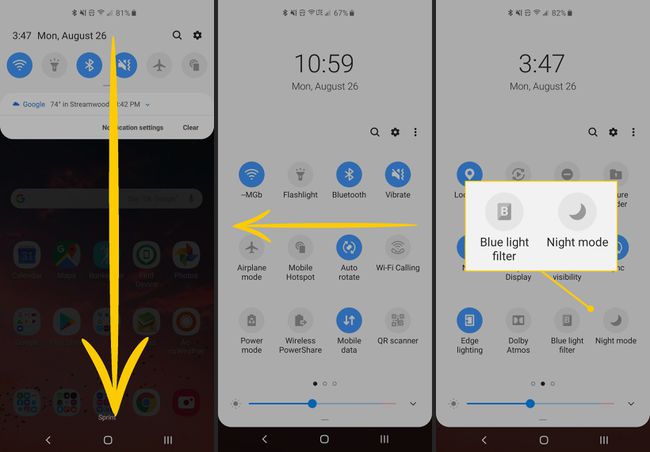
როგორ გამოვიყენოთ ღამის რეჟიმი
ასევე შეგიძლიათ ჩართოთ ღამის რეჟიმი პარამეტრები. ან, თუ გირჩევნიათ ღამის რეჟიმი ავტომატურად ჩართოთ და გამორთოთ, ეს ვარიანტი ჩართულია პარამეტრები, ძალიან.
გახსენით პარამეტრები > ჩვენება.
შეეხეთ Ღამის რეჟიმი გადართეთ მარჯვნივ, რომ ჩართოთ და გამორთოთ ღამის რეჟიმი.
-
თუ გსურთ ღამის რეჟიმის ავტომატურად ჩართვის და გამორთვის დაგეგმვა, შეეხეთ სიტყვებს Ღამის რეჟიმი მარცხნივ.

შეეხეთ გადართვას ჩართეთ დაგეგმილის მიხედვით ღამის რეჟიმის ავტომატურად ჩართვისა და გამორთვის დასაშვებად.
აირჩიე რომელიმე მზის ჩასვლა მზის ამოსვლამდე ან მორგებული განრიგი დააყენოთ თქვენი დრო, რომ ჩართოთ ან გამორთოთ.
-
თუ აირჩევთ მორგებულ განრიგს, შეეხეთ დაწყების დრო და Დროის დასასრული თუ გინდა, რომ შეცვალო ეს დრო.
თქვენ ყოველთვის შეგიძლიათ ხელით ჩართოთ და გამორთოთ ღამის რეჟიმი, მაშინაც კი, თუ დაყენებული გაქვთ განრიგი.

როგორ გამოვიყენოთ Samsung Blue Light ფილტრი
ასევე შეგიძლიათ ჩართოთ და გამორთოთ ლურჯი სინათლის ფილტრი პარამეტრებში.
გახსენით პარამეტრები > ჩვენება.
შეეხეთ გადამრთველს მარჯვნივ ამისთვის ლურჯი სინათლის ფილტრი ფუნქციის ჩართვისა და გამორთვისთვის.
-
ლურჯი სინათლის ფილტრის ჩართვისა და გამორთვის ყოველდღიური განრიგის დასაყენებლად და ფილტრის გამჭვირვალობის დასარეგულირებლად, შეეხეთ სიტყვებს ლურჯი სინათლის ფილტრი მარცხნივ.
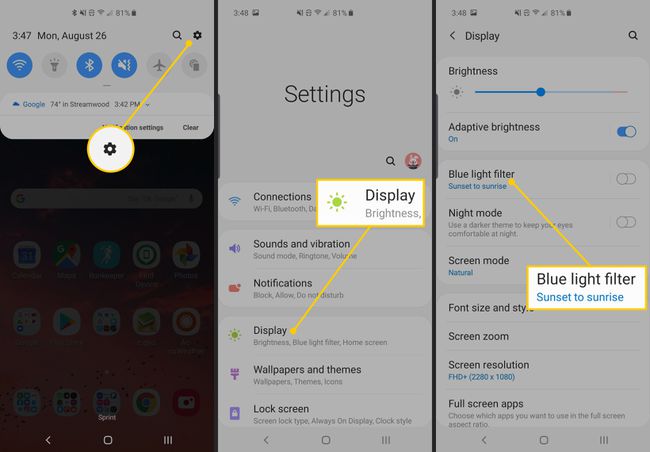
თუ ლურჯი სინათლის ფილტრი ჩართულია, შეგიძლიათ დაარეგულიროთ გამჭვირვალობა ფილტრი, რათა დაუშვას მეტ-ნაკლებად ლურჯი შუქი, როგორც თქვენთვის შესაფერისია.
ფილტრისთვის ყოველდღიური განრიგის დასაყენებლად, შეეხეთ ჩართეთ დაგეგმილის მიხედვით, შემდეგ აირჩიეთ მზის ჩასვლა მზის ამოსვლამდე ან მორგებული განრიგისურვილისამებრ.
-
თუ აირჩევთ მორგებულ განრიგს, შეეხეთ დაწყების დრო და Დროის დასასრული შესაბამისად დააყენეთ დრო ფილტრის ჩართვისა და გამორთვისთვის.